Bir kamera ile görüş alanınızdaki her anı yakalayabilirsiniz. Anında, telefonunuz, DSLR'niz, aksiyon kameranız ve fotoğrafçılığınızla yakalayın. Gerçekten de gözümüzün görebildiği her şeyin fotoğrafını çekmeyi seviyoruz. Çoğu zaman, bulanıklık nedeniyle bir sorunla karşılaşırız. Görüntünüzün bulanıklaşmasının nedeni temizlenmemiş lens, kameranın dengesiz tutuşu ve hareket eden nesne olabilir. Yakaladığımız mükemmel görüntüde böyle bir sorunla karşılaşmak oldukça can sıkıcı. Görüntüyü silip yeniden yakalamak yerine, görüntüyü bulanık olmayan haline döndürmek için neden aşağıya eklediğimiz bilgileri okumuyorsunuz? Bilmek bir görüntünün bulanıklığı nasıl kaldırılır, aşağıdaki bölümlerde eklediğimiz bilgileri mutlaka okumalısınız.
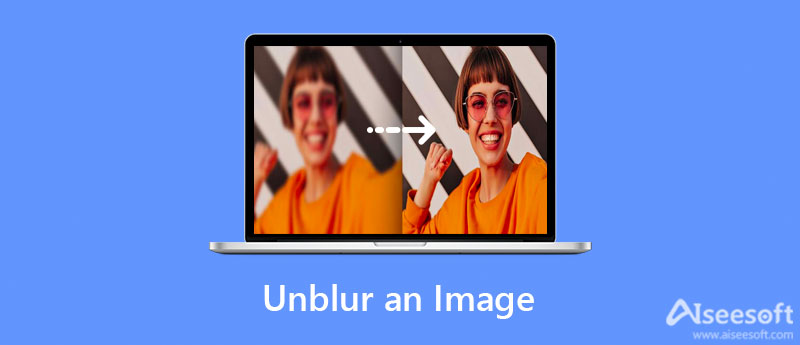
Bulanıklığı gideren görüntünün nasıl düzeltileceğine geçmeden önce, bu soruna neyin neden olduğunu belirleyelim. Bu bölüm, sorunu çözmek için farklı nedenleri ve ek çözümleri ele alacaktır. Bu konuda daha fazla bilgi edinmek için aşağıdaki bilgileri okumaya devam edin!
Her fotoğrafçının varlığı sadece fotoğraf makinesi değil, aynı zamanda elleridir. İyi bir el hareketi ve sabit bir el ile, isterseniz anında harika bir görüntü yakalayabilirsiniz. Markalı bir kameranız olmasına rağmen, sabitliğiniz yoksa görüntü bulanık çıkacaktır. Bu sorunu çözmek için, dengeli bir görüntü çekmek için monopod, tripod ve daha birçok araç kullanmalısınız.
Özellikle nesne veya nesne hareket ediyorsa, bu da görüntünün bulanıklaşmasına neden olabilirse, bir video çekmek, bir görüntü yakalamaktan daha kolaydır. Kameranız düşük deklanşör hızı kullanıyorsa, nihai görüntü ürününün bulanık görüneceği senaryolar vardır. Bu soruna en iyi çözüm, daha yüksek bir ISO hızı kullanmaktır veya daha yüksek bir deklanşör hızı kullanabilirsiniz ve karanlık fotoğrafı flaş kullanarak düzeltmeniz gerekecektir.
Kameranızın lenslerini temizlemeyi mi unuttunuz? Ardından sonucun bulanık olmasını bekleyin. Kamerayı tutmada kararlı harika bir kameranız olsa da, temiz bir lensiniz yoksa, bulanık olmaktan daha kötü olabilir. Bu nedenle, bu sorunun en iyi çözümü, bir görüntü yakalamadan önce onu temizlemektir.
Telefondaki çoğu kamera özellikle bu özellik aktifse yanlış nesneyi algıladığı için bu kısımda sıkıntı yaşıyor. Bu nedenle, önce merceği temizlemeniz ve nesneye otomatik odaklama yapmak için nesneye tıklamanız ve çalışıp çalışmadığını görmeniz gerekir. Ancak otomatik odaklama kullandığınız kamera çalışmıyorsa, kamera ve lens uyumluluğunu kontrol etmeniz gerekecektir. İki araç uyumlu değilse, dijital fotoğraf makinenizde, DSLR'nizde ve diğerlerinde otomatik odaklama yaparken sorun yaşarsınız.
Yakaladığınız görüntüdeki ayarlarınız düşük kalitedeyse, bulanık bir görüntü elde edeceğinizi bekleyin. Ancak bu durum, görüntü dosyasının boyutunun yüksek kaliteli olandan çok daha küçük olması nedeniyle bir avantaja sahiptir. Bu sorunu çözmek için ayara gidebilir, Kamera'da arama yapabilir, ardından ayarı değiştirebilir ve yüksek kaliteli bir çıktıya ayarlayabilirsiniz.
Ancak görüntü zaten yakalanmışsa ne yapmalısınız? Bu soruna en iyi çözüm, aşağıda listelediğimiz araçları kullanmaktır. Bulanık görüntünüzü daha net hale getirmek için kullanabileceğiniz en iyi uygulamanın en iyilerini elediğimiz için bunları okumak için zaman ayırın. Bir görüntünün bulanıklığını nasıl kaldıracağınızı bilmeniz gerekiyorsa, aşağıdaki bilgileri okumanız çok önemlidir.
Görüntüyü daha az bulanık hale getirmek için en iyi çözüm, görüntüyü yükseltmektir. Bir aracınız yoksa, kullanmanızı öneririz. Aiseesoft Görüntü Yükseltici Çevrimiçi birkaç tıklamayla görüntüleri yükseltmedeki verimliliği nedeniyle. Bu görevle başa çıkmak için yeterli deneyiminiz olmasa da, kullanımı kolay olduğu için bu araç sizin lehinize. AI teknolojisinin yardımıyla görüntünüzü mükemmel bir kaliteye dönüştürmedeki verimliliği nedeniyle, daha fazla kullanıcı bunu sıklıkla kullanır. Bu araca düşkünseniz ve çevrimiçi bir görüntünün bulanıklığının nasıl giderileceğine bakıyorsanız, aşağıdaki adımlar size bir yol gösterecektir.


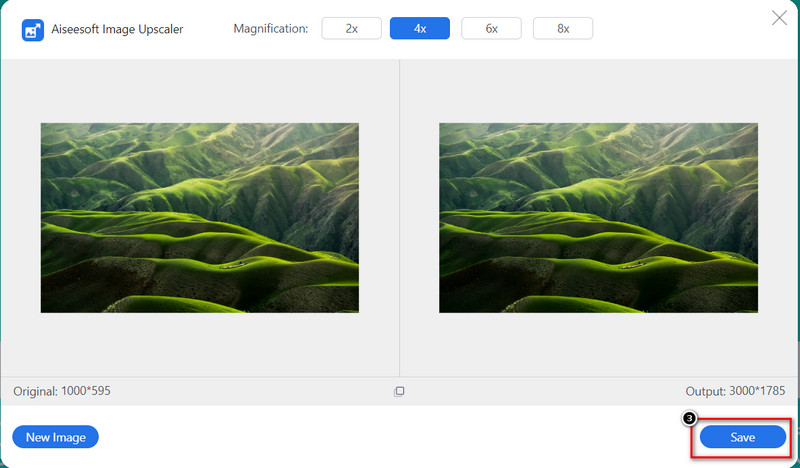
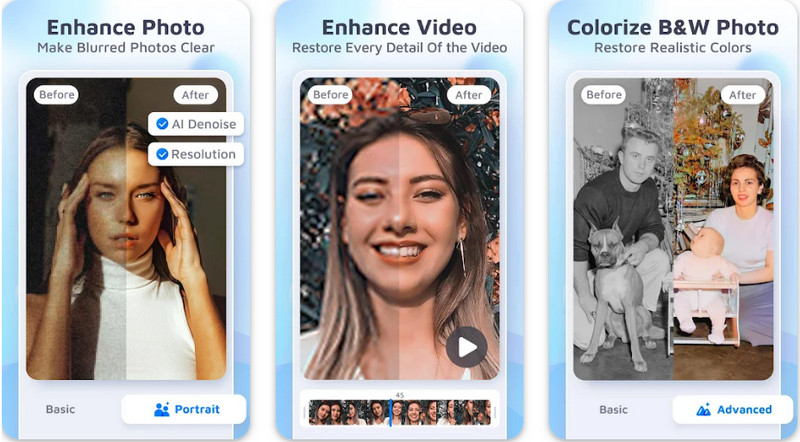
Enhance Fox- AI Photo Enhancer, iPhone ve Android cihazlarda ücretsiz olarak indirilebilir, ancak uygulama içi satın alımlar sunar. Bulanık, pikselli ve hasarlı görüntüleri orijinal ihtişamına dönüştürmek için indirebileceğiniz ve kullanabileceğiniz, hareket halindeyken fotoğraf geliştirici olarak bilinir. Bu nedenle, sahip olduğunuz bulanık fotoğrafı düzeltmek için bir çözüme ihtiyacınız varsa, bu uygulamayı kullanmayı deneyebilir ve cihazınıza indirebilirsiniz. Uygulamayla ilgileniyor musunuz? Android'de bir görüntünün nasıl bulanıklaştırılacağını bilmek istiyorsanız, aşağıya eklediğimiz bir eğitim var.
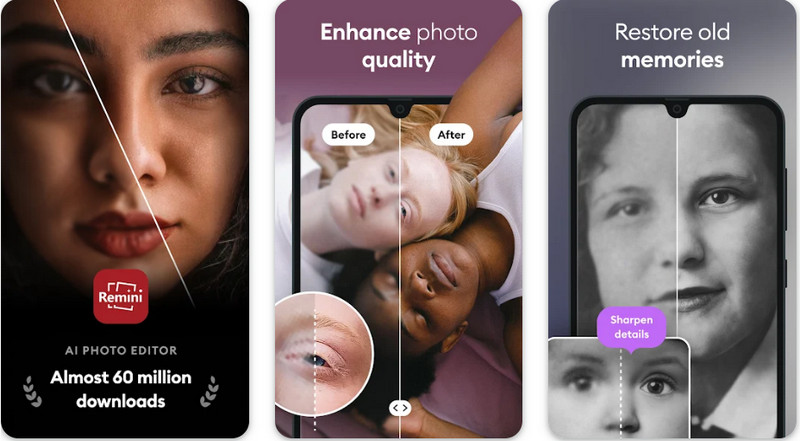
İPhone'da bir görüntünün bulanıklığı nasıl kaldırılır? Bir iPhone kullanıcısıysanız, şunları seçebilirsiniz: Remini - AI Fotoğraf Geliştirici 4+ çünkü ne kadar mükemmel çalışıyor. Bu fotoğraf düzenleyici, Android'de de indirilebilir. Tıpkı ilk uygulama gibi, görüntünüzdeki bulanıklığı algılayabilen ve eski ihtişamı geri döndürebilen AI teknolojisini de destekler. Görüntü güzelleştirme konusunda uzman olmasanız da, bu uygulama bir kez kullandığınızda işi sizin yerinize yapar. Bu uygulamanın bulanık görüntülerle nasıl başa çıktığını bilmek ister misiniz? Daha fazla konuşma! Buraya eklediğimiz adımlar hem kolay hem de etkili olduğu için kısa sürede sonuca ulaşacaksınız!
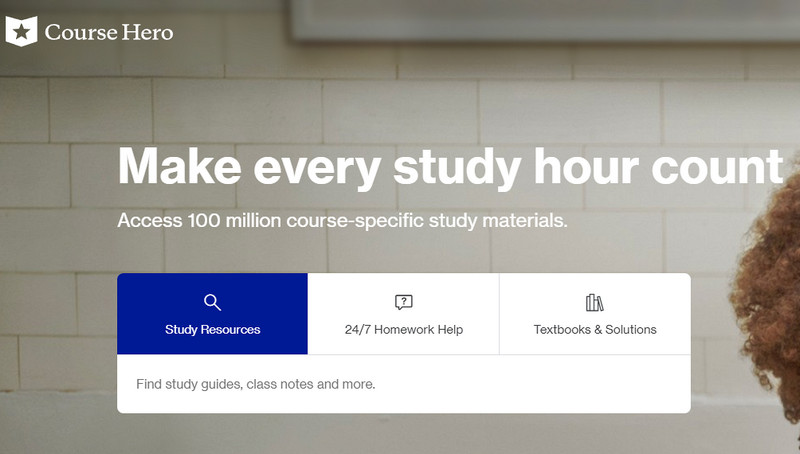
Course Hero'da görüntünün bulanıklığı nasıl kaldırılır? Bu sorun çoğumuz için bir acı olabilir çünkü görüntülü belgeler, açıp ziyaret ettiğinizde korunmak için bulanıklaşır. Bu sorun için endişelenmek yerine, neden aşağıda eklediğimiz adımları kopyalamayı denemiyorsunuz? Hakkında daha fazla bilgi edinmek için bilgileri okumaya devam edin!
Facebook neden resmimi bulanıklaştırıyor?
Bu sorun, FB'nin buraya yüklediğiniz görüntüyü sıkıştırarak çözünürlüğün düşük olmasına neden olabilir. Ayrıca, bu sosyal medya sitesinde, yüklediğiniz resmi uzatarak resminizin standarda uymasını sağlayan otomatik bir resim düzenleme özelliği vardır.
Dönüştürdükten sonra görüntü neden bulanıklaşıyor?
Bunun nedeni, seçtiğiniz görüntü formatının kalitesinin yüksek kaliteli çıktıyı desteklememesidir. Bu sorunu önlemek için, desteklediği renk kombinasyonu ve aynı zamanda söz konusu formatın uyumluluğu nedeniyle JPG'yi seçmek idealdir.
Yüksek kaliteli görüntüleri sıkıştırmak neden bulanıklaştı?
Bir görüntü dosyasının boyutunu sıkıştırdığınızda, görüntü bit hızını orijinal dosyadan daha düşük yaptığınız için çok daha düşük kaliteye sahip olursunuz. Özellikle görüntü dosyasını sıkıştırıyorsanız bu kaçınılmazdır. Bu nedenle, düşük kaliteli bir sonuç elde etmekten hoşlanmıyorsanız, görüntüyü sıkıştırmaya dikkat etmeniz ve ayrıca güvenilir bir kompresör seçmeniz gerekecektir.
Sonuç
Gerçekten de tüm bilgiler bir görüntünün bulanıklığı nasıl kaldırılır zaten buradaydı! Bu nedenle, diğer makalelere bakmanıza ve okumanıza gerek kalmayacak çünkü başta da söylediğimiz gibi, sizi ele geçirdik! Tüm bunlarla birlikte, size yardımcı olacağını umuyoruz görüntü bulanıklığını düzelt resimlerinizde sorun Başka sorularınız varsa, sorularınızı aşağıya bırakabilirsiniz, birlikte tartışalım ve sorunu çözelim!
En İyi Görüntü Büyütücü
Resim Çözünürlüğünü Artıracak Uygulamalar En İyi Fotoğraf Yeniden Boyutlandırma Uygulamaları En İyi Yapay Zeka Görüntü Yükselticiler En İyi Fotoğraf Boyutlandırıcılar Faststone Fotoğraf Boyutlandırma İncelemesi En İyi Fotoğraf Büyütücüler Adobe Photoshop Fotoğraf Boyutlandırma İncelemesi PicResize İncelemeleri Görüntüleyici İncelemeleri En İyi GIF Büyütücüler En İyi Görüntü Optimize Ediciler Bigjpg İnceleme En İyi Fotoğraf Geliştiriciler waifu2x İnceleme
Video Converter Ultimate, videoları ve müziği 1000 formatta ve daha fazlasında dönüştürmek, geliştirmek ve düzenlemek için mükemmel bir video dönüştürücü, düzenleyici ve geliştiricidir.
%100 Güvenli. Reklamsız.
%100 Güvenli. Reklamsız.